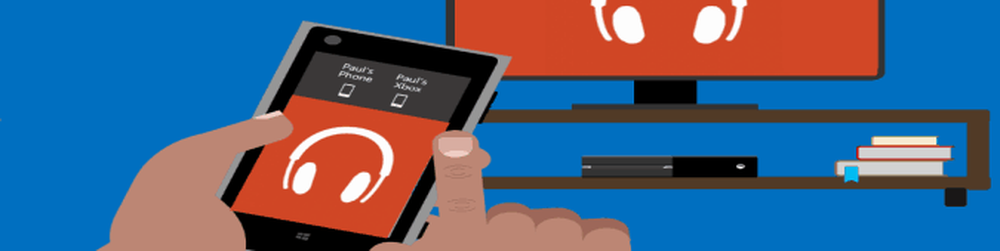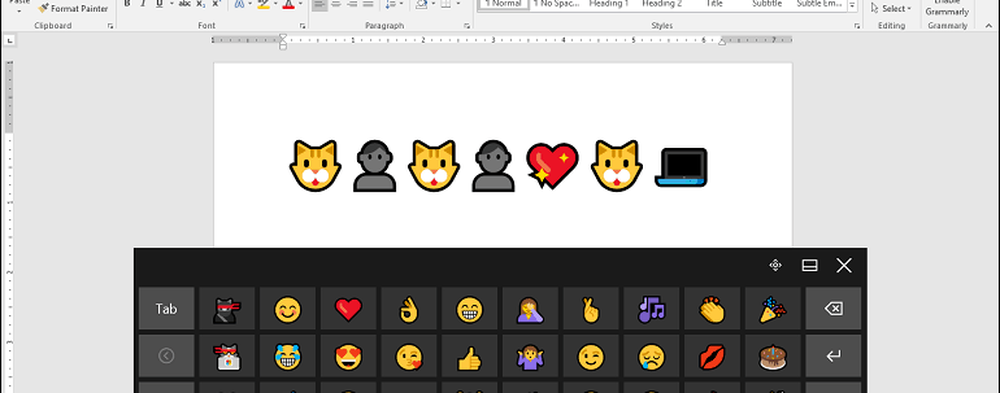Cum se activează și se folosește modul Joc în Windows 10

Microsoft a îmbunătățit mai multe funcționalități și a adăugat multe setări noi în aplicația Windows 10 v1703 Settings. Dacă deschideți panoul Setări, veți observa că există o nouă opțiune adăugată în panoul Setări numit Gaming. În categoria Jocuri, există o opțiune numită Mod de joc. Cuvintele simple, modul de joc ajută utilizatorii să își optimizeze sistemul și să joace mai ușor jocul. Potrivit Microsoft, utilizatorii pot juca aproape orice joc cu o experiență mai netedă folosind modul de joc.
Modul de jocuri Windows 10
Modul de jocuri este un termen creat de Microsoft pentru jucătorii de pe computer. Acest mod îi ajută pe utilizatori să utilizeze cea mai mare parte a resurselor de sistem pentru joc, astfel încât jucătorii să poată obține o experiență mult mai bună pentru utilizatori. Pentru a scăpa de lagging-ul nedorit, rata cadrelor lipsă, etc. acest mod a fost introdus în Windows 10 V1703 sau Creators Update.
După activarea Modului de jocuri, computerul dvs. va folosi cea mai mare parte a puterii CPU și GPU pentru a reda jocul. Procesele de fundal nedorite și non-prioritare vor fi oprite automat. Procesele de fundal nedorite includ scanări aleatorii antivirus etc. - din păcate, nu există opțiune pentru ca un utilizator să oprească sau să ruleze un anumit proces de fundal în timp ce are activat Modul de joc.
Activează și folosește modul Joc în Windows 10
Pentru a activa Modul de jocuri în Windows 10, deschideți panoul Setări și accesați Gaming secțiune. În partea stângă, veți vedea Mod de joc opțiune. Faceți clic pe acesta și schimbați butonul pentru a activa modul de joc imediat.

Deschideți acum orice joc și apăsați Win + G pentru a afișa bara de jocuri. În bara de jocuri, veți găsi o pictogramă pentru setări. Apasa pe el.

După aceea, puteți opta pentru o opțiune Utilizați modul de joc pentru acest joc sub General tab. Trebuie să bifați caseta de selectare.
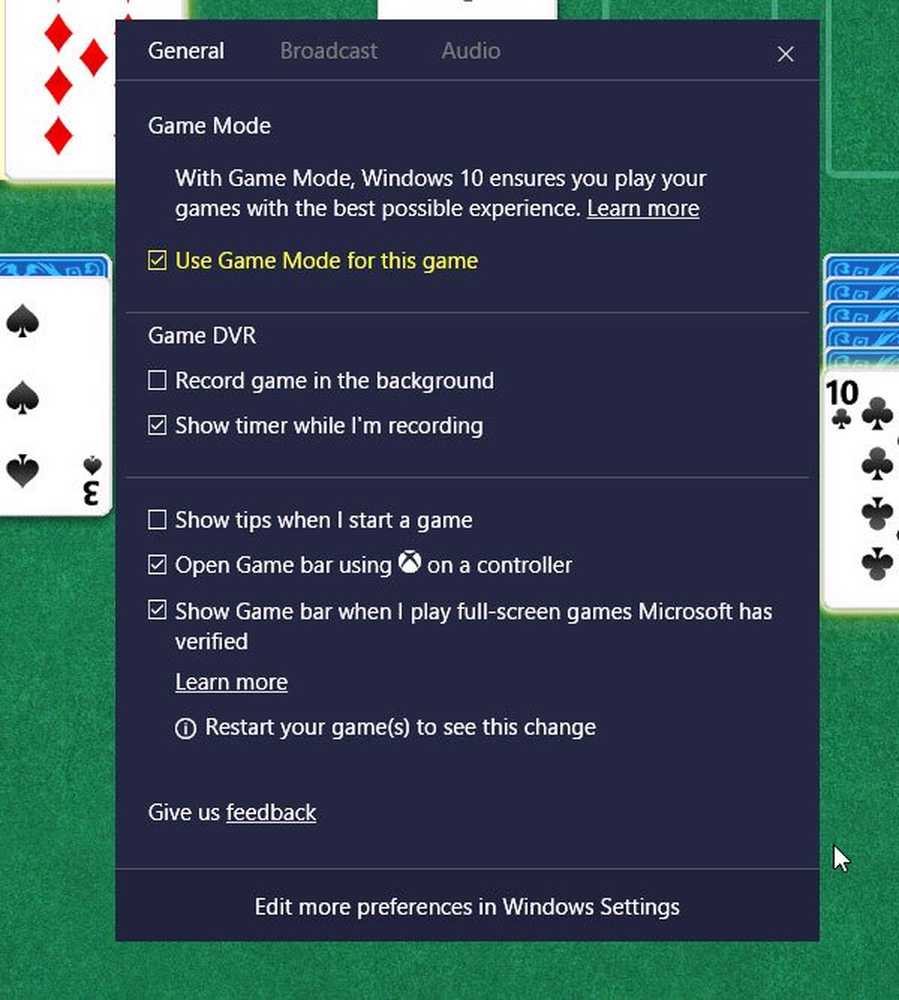
Modul de jocuri va fi activat acum pentru jocul respectiv. Dacă doriți să dezactivați modul de joc pentru orice joc, mergeți la același ecran și debifați caseta.
Spuneți-ne dacă considerați că este util și dacă are o diferență.
Citiți în continuare: Caracteristica TruePlay anti-cheat în Windows 10.